Resilio Sync の特徴
- 基本機能を無償利用できる BitTorrentを使用した高速で安全な P2Pタイプのファイル同期ツール
- 転送サイズに制限がなく、暗号化された BitTorrent プロトコルでデバイス間を接続
- バックアップ機能やオンデマンド同期(選択型同期)機能も実装
Resilio Syncはデバイス間を直接接続 する P2P(Peer to Peer)というネットワーク方式を採用し、接続しているデバイスは ピア(同等) と呼ばれる。
- Windows版は Resilio Sync for Windows のインストールと使い方 を参照。
- Synology NAS版 は Resillo Sync for Synology NAS の インストールと使い方 を参照。
開発元
- 開発元:Resilio Inc
- 開発元の拠点:米国
Resilio Inc は 2016年 6月にBitTorrent Inc の独立企業として設立され、BitTorrent Incが開発していた BitTorrent Sync を Resilio Sync として製品開発を継承。
ダウンロード
システム要件
- バージョン:2.8.1
- OS:Android 4.2 以上
第三者と共有されるデータ
- デベロッパーからの情報提供はなし。
Wake On LAN の設定
Resilio Syncでのフォルダ同期はデバイスが起動していないと実行できないため、遠隔地にあるパソコンと同期するには、パソコンを常時起動させておくか、Wake On LAN でリモート起動する。
- Windowsの WOLについては Windows10/ Windows11 の Wake On LAN (WOL)設定 を参照。
インストール
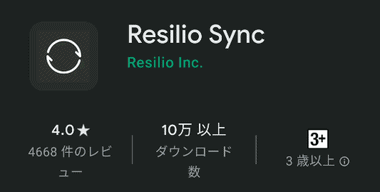
Playストア からアプリをインストール。
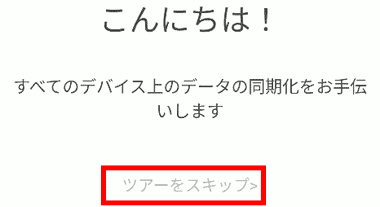
インストールが完了したら Resilio Sync を開き、ウエルカム画面が表示されたら ツアーをスキップ。
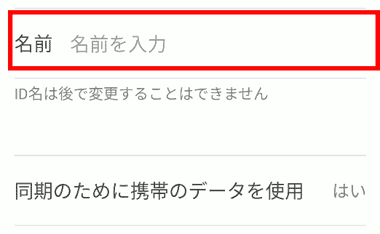
Sync の設定 画面が開くので 名前 にデバイス名を入力し、右上の 完了 をタップ。
名前 は全角文字も使用できるが、設定後の変更は不可。
同期のために携帯のデータを使用 は、データの同期にモバイルネットワークを使用するもので、Wi-Fi 接続時のみ データを同期させる場合は「いいえ」に変更。
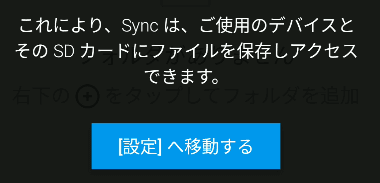
「[設定]へ移動する」をタップ。
ファイルへのアクセス許可を求めるダイアログが表示される場合は 許可 。
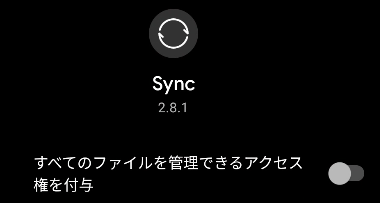
すべてのファイルの管理権を付与 を有効にする。
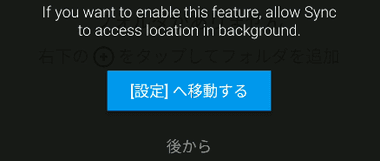
Resilio Syncで接続している Wi-Fiの SSIDを表示する場合は、位置情報 へのアクセス許可が必要になるため「[設定]へ移動する」をタップして、アプリ情報 の 権限 で 位置情報の権限 を常に許可する に変更。
SSIDを取得しなくてもデバイスを Wi-Fiに接続すれば同期は可能で、SSIDが必要なければ 後から をタップ。
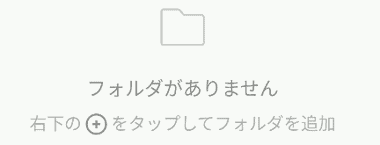
インストール完了。
設定

![]()

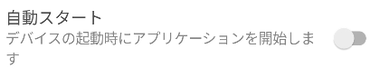
Resilio Syncは起動するとバックグラウンドで常駐するが、デバイス起動時の自動起動が無効になっているため、ホーム画面の左上にあるハンバーガーボタンの 設定 から 全般 を選択し、自動スタート を有効にする。

![]()
同期する際に使用する回線種別は ネットワーク を選択し、モバイルネットワークを使用する場合は セルラー回線の使用 を有効に、Wi-Fi 接続時のみ同期する場合は無効にする。
Resilio Sync for Android の使い方


同期元のフォルダを設定するため、ホーム画面 右下にある「+」をタップして フォルダを作成 を選択。
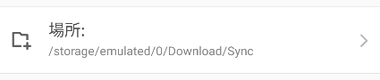


既存フォルダを同期フォルダに設定する場合は、場所 から登録するフォルダを選択し、選択したフォルダ が フォルダ名 に表示されているのを確認して「作成」。
新規フォルダを作成する場合は フォルダ名 を入力後、場所 で保存場所を指定してから「作成」。
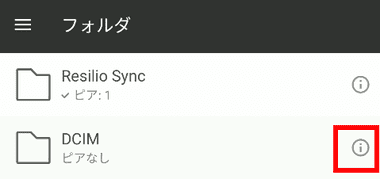
登録したフォルダの同期設定をするため 情報 アイコンをタップ。
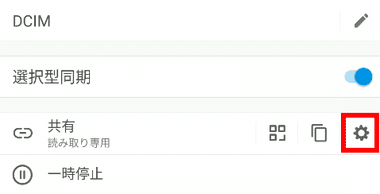
共有 の 設定 アイコンをタップ。
選択型同期(オンデマンド同期)は同期ファイルを プレースホルダ(表示されているが実体がない状態)する機能で、プレースホルダはファイルを使用する際に同期先からダウンロードするため、ストレージ容量の節約になる反面、オフラインでは ファイルにアクセスできない。
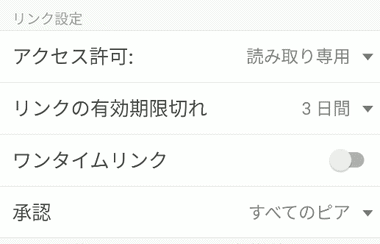
フォルダの同期設定は、新規ピアに対して、同期開始時の承認・リンクの有効期限・リンクの使用回数などのセキュリティ設定が可能。
アクセス許可
- 読み取り専用
共有先 で行った変更が 反映されない一方向同期で、 バックアップ と同じ処理になる。 - 読み取り / 書き込み
共有先の編集内容が反映される 双方向同期。
第三者にリンクを提供する場合は、セキュリティ強化のため すべてのピア を推奨。
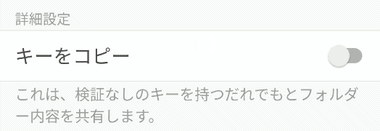
キーをコピー を有効にするとクリップボードにコピーされる リンク が キー になる。

同期設定が完了したら リンク/ キー ・ QRコード を 情報 画面の 共有 にある アイコンをタップして取得する。
- キー
共有するフォルダにアクセスするための認証キー を発行し、 共有先の Resilio Syncで認証キー を入力して同期する。
- リンク
認証キーを含んだ URL で、同期開始時にオーナーの承認要求・リンクの有効期限・使用回数の制限などの設定が可能になる。
- QRコード
認証キーを QRコードで表示し、Resilio Syncモバイルアプリの QRコードスキャンを使用して読み取りができる。
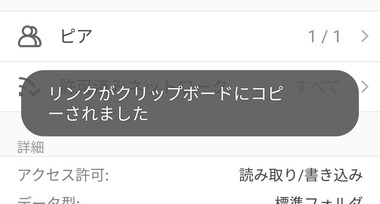
リンク アイコンをタップするとクリップボードにリンク用の URL(キーを有効にしている場合はキー)がコピーされるので、メール などに貼り付けて共有相手に送信。
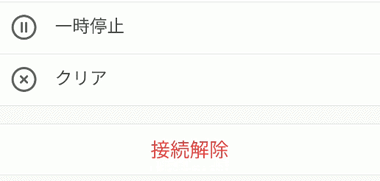
一時停止 は 共有/ 同期 の一時停止、クリア はフォルダ内のファイルをすべて プレースホルダ に変換、接続解除 は 同期を解除する。
リンクの承認
リンク の セキュリティで 新規ピアの承認 を有効にすると、リンク が登録された際に通知 される。
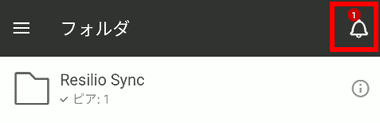
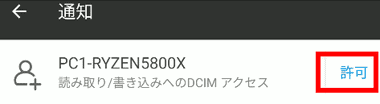
リンク のセキュリティで新規ピアの承認を有効にすると、リンクが登録された際に Resilio Sync の 通知 アイコン が表示されるので、タップして 承認要求 でアクセスの可否を選択。
承認要求の通知は Resilio Sync が フォアグラウンドでアクティブな状態でなければ受信できず、Androidの通知バーには表示されない。
バックアップ


バックアップ は アクセス許可 を 読み取り専用 にした同期で、 ホーム画面の「+」から バックアップを追加 を選択。
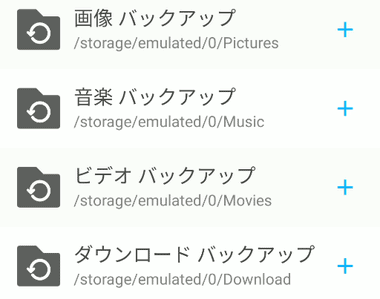
バックアップするフォルダの「+」をタップして追加。
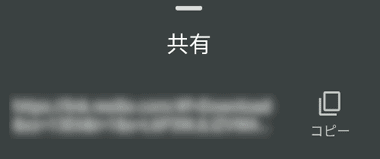
リンクが表示されるのでバックアップ先のデバイス に送信して同期設定をする。
ファイルの送信
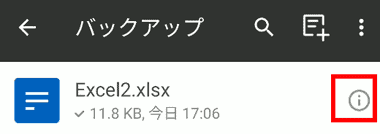
転送するファイルの 情報 アイコンをタップ。
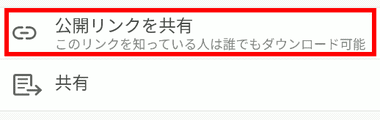
公開リンクを共有 を選択。
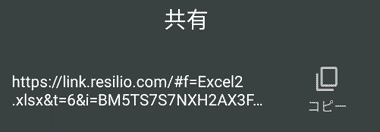
リンクが発行されるので、コピーして転送相手にメールなどで 送信。
リンクの有効期限は 3日間 で変更不可。
リンクを発行したデバイスで Resilio Syncが起動(バックグラウンドでも可)していないとファイルのダウンロードはできない。
共有したファイルは ホーム画面 左上の ハンバーガーボタン にある 共有リンク で確認できる。
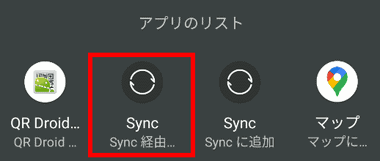
他のアプリの 共有 から Sync 経由で送信 でもリンクを発行できる。
他のアプリの 共有 から Syncに追加 を選択して、同期フォルダを選択して 追加 すると 対象ファイルが 同期フォルダにコピーされる。
共有 リンク/ キー の入力

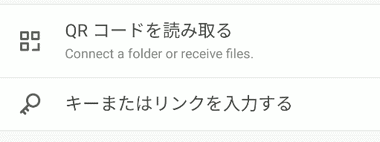
他のデバイスのピア になる場合はホーム画面の「+」をタップし、入力に使用する方法を選択。
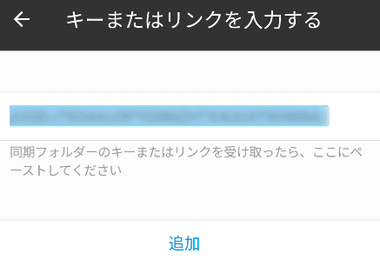
キーまたはリンクを入力する を選択した場合は、受け取った キーやリンク を入力して 次へ をクリック。
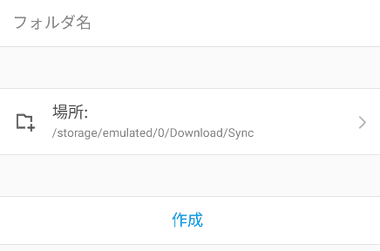
同期するフォルダを指定。
新規フォルダを指定した場合は同期が開始する。
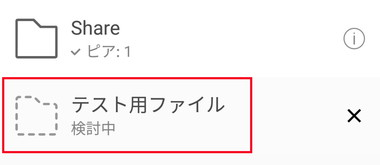
フォルダが追加され 承認待ちの場合は「検討中」と表示される。
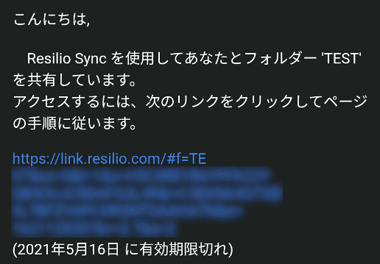
メールで リンク が送信されてきた場合は リンクをクリック。
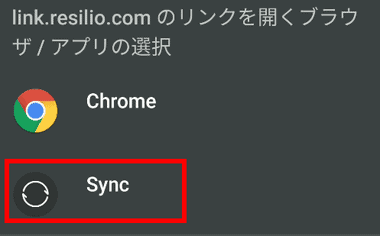
リンクを開くアプリに Sync を選択すればリンクが追加される。
リンクを開くアプリの選択ができない場合はリンクをコピーして Resilio Syncを開き、キーまたはリンクを入力 で直接入力する。
関連記事
ローカルエリアや遠隔地から Wakle on LANの設定をしたデバイスを起動する広告がなく シンプルで使いやすい無料の マジックパケット送信アプリ
無料版でも広告がなく、ローカルネットワークや外部ネットワークから Wake on LANをサポートしたデバイスの起動できるシンプルで使いやすいマジックパケット送信アプリ
ローカルネットワーク上の パソコンで動作している DVDFab の監視 と パソコン から モバイルデバイス に ファイルを転送できる DVDFab のファイル転送ツール
出先でも簡単にデュアルディスプレイ環境を実現できる、タブレット/スマホ などAndroid デバイスを PC のサブディスプレイとして利用できるユーティリティアプリ
CardDAVとCalDAV を同期する DAVx⁵ を使用した Synology NASのContactsとCalendarをスマホの連絡先とカレンダーアプリに同期する手順と WebDAVサーバのマウント方法












